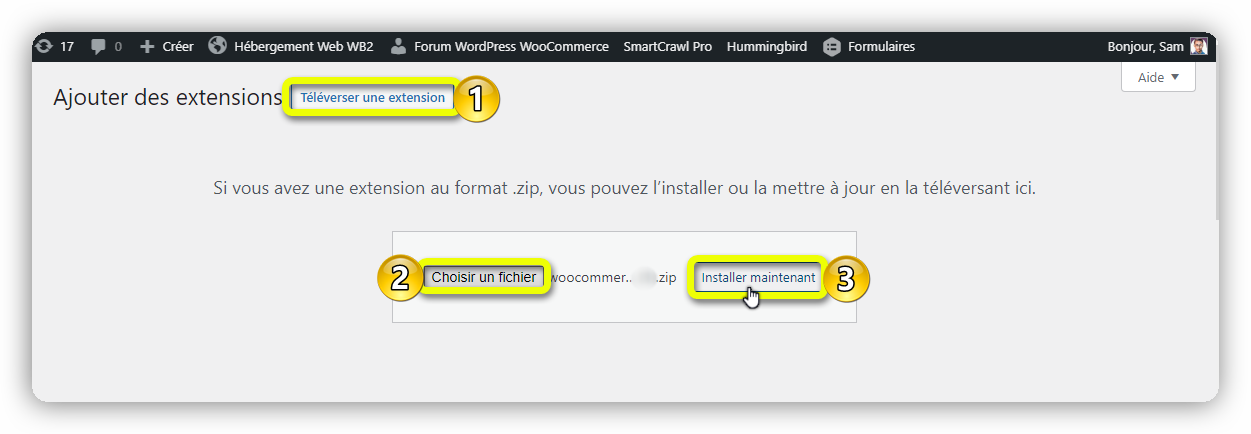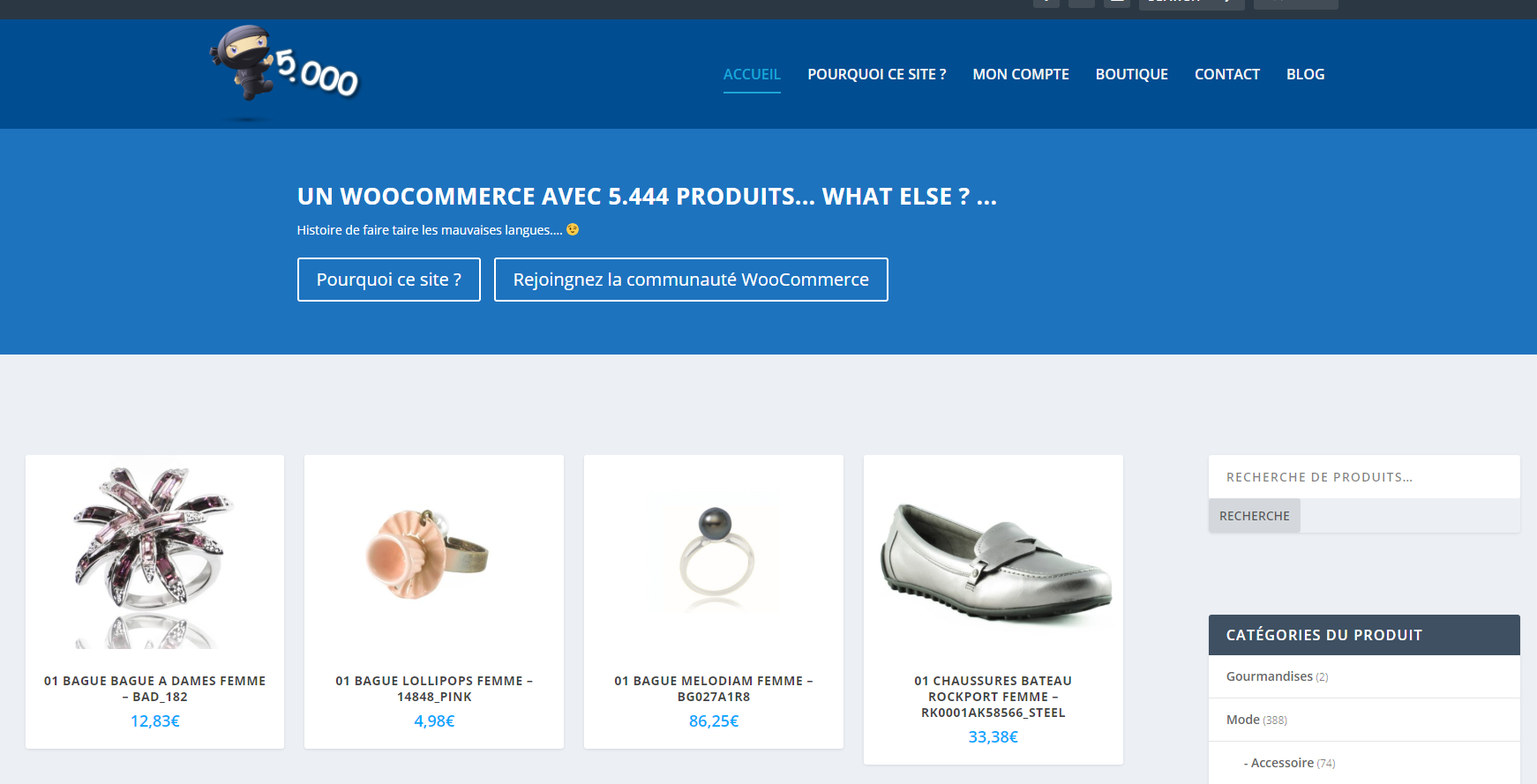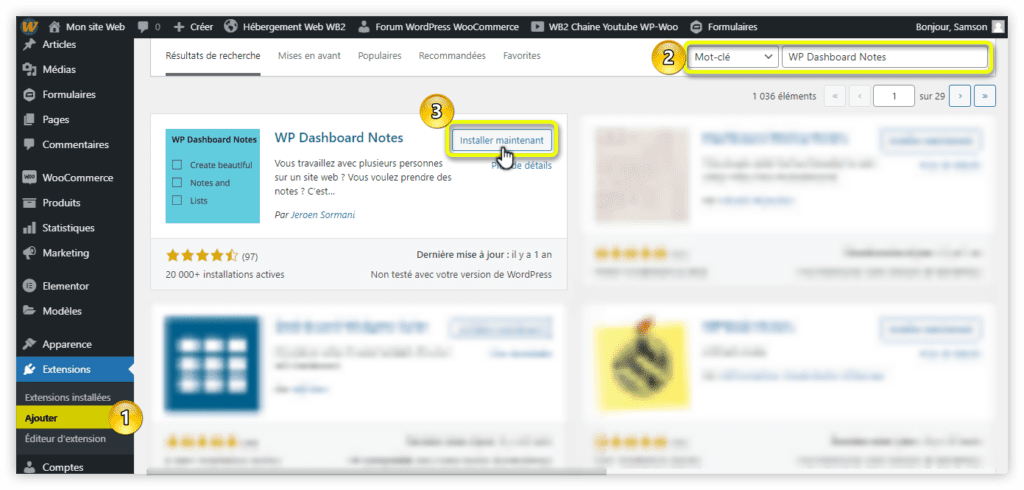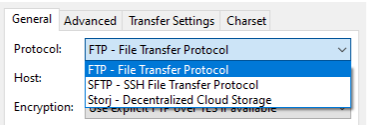WooCommerce Table Rate Shipping – Frais de livraison avancés pour WooCommerce
Vous avez une boutique en ligne WordPress/WooCommerce et vous voulez configurer la façon de gérer l’expédition des commandes ? Vous êtes sur le bon article. Bien que WooCommerce propose différentes options d’expédition et paramètres de taxes, malheureusement, c’est très basic, et il manque de possibilité dans les options. Aujourd’hui, je vous montre comment définir des frais de livraisons personnalisées dans WooCommerce à l’aide du plugin premium WooCommerce Table Rate Shipping.
WOOCOMMERCE TABLE RATE SHIPPING, C’EST QUOI ?
WooCommerce Table Rate Shipping est une extension permettant de configurer des options de livraison avancées dans WooCommerce. Elle vous permet de créer des règles complexes pour l’expédition de vos produits à travers le monde entier. Vous pouvez définir plusieurs tarifs en fonction de la destination du produit, par zone, en fonction du poids du produit, du nombre d’articles, de la classe d’expédition et du prix.
Ce que vous pouvez faire avec WooCommerce Table Rate Shipping :
Ajoutez des tableurs à taux multiples par zone de livraison
Plusieurs types de calculs : Par commande, par article, par ligne, par classe.
Ajoutez des règles basées sur le poids, le nombre d’articles, le nombre d’articles par classe et le prix
Ajoutez des coûts par ligne, par article, un pourcentage et par unité de poids
Le plugin est disponible à partir de 99 $ facturation annuelle.
INSTALLATION ET MISE EN PLACE DE WOOCOMMERCE TABLE RATE SHIPPING
Commençons par l’installation de l’extension.
INSTALLATION
Pour installer WooCommerce Table Rate Shipping, procédez comme suit :
Téléchargez le fichier zipde l’extension sur l’ordinateur,
Allez dans « Extensions > Ajouter » depuis WordPress,
Cliquez sur le bouton « Téléverser une extension »,
Choisissez le fichier Zip de l’extension et cliquez sur le bouton « Installer Maintenant ».
CONFIGURER UNE GRILLE DE TARIF DE LIVRAISON
Une fois que vous avez installé et activé WooCommerce Table Rate Shipping, rendez-vous dans WooCommerce > Réglages > Expéditions. De là, ajoutez-en une zone de livraison.
Ajoutez une méthode de livraison et choisissez « Table Rates ».
Modifiez ensuite la méthode de livraison « Table Rate » ainsi ajoutée.
Définissez vos préférences pour ce mode d’expédition, configurez les taxes, les frais supplémentaires si besoin, et le coût d’expédition maximum pour la méthode. Par exemple, si le total calculé est supérieur au coût maximum, le prix est réduit au montant du coût maximum que vous allez définir ici.
Configurez ensuite les vos grilles de tarifs qui seront appliqués à une commande.
C’est ici que vous allez indiquer au plugin comment calculer l’expédition sur le panier du client.
Per order – calcule l’expédition pour l’ensemble du panier. S’il existe différentes classes d’expédition dans le panier du client, la classe ayant la priorité la plus élevée sera utilisée. Ceux-ci peuvent être définis dans le tableau qui apparaît sous le tableau des tarifs lorsque par commande est sélectionné.
Calculated rates per item: calcule le tarif en comparant chaque article du panier du client au tableau des tarifs.
Calculated rates per line: examine chaque ligne du panier et les compare au tableau. Plusieurs du même article sont sur la même ligne, donc le client ne sera facturé qu’une seule fois pour les multiples du même article.
Calculated rates per shipping class ; chaque classe d’expédition dans le panier est totalisée et proposée à un tarif final.
Une fois que vous avez défini le mode de calcule des frais de livraison, vous pouvez ajoutez des frais supplémentaires si nécessaire dans le champ « Handling Fee ». Vous pouvez également définir le coût minimum et maximum par article, ligne ou classe d’expédition en fonction des paramètres ci-dessus.
AJOUTER DES TARIFS A UNE GRILLE
Une fois que vous avez choisi comment calculer les tarifs, il est temps de commencer à ajouter des tarifs en cliquant sur le bouton « Add Shipping Rate ». Le plugin comparera les articles du panier du client avec le tableau des tarifs pour calculer les frais d’expédition.
Par exemple ici, nous avons deux tarifs basés sur le poids de la commande et dont le prix est calculé par kilo, soit 1 €/kg pour les commandes de moins de 5 kg et 0,75 €/kg pour les commandes qui dépassent 5 kilos.
Dans le panier, Table Rate Shipping à bien calculer les frais d’expédition, notons que le produit acheter dans l’exemple pèse 6 kg.
Bien sûr, on peut essayer toutes les conditions et toutes les options de ce plugin mais cela prendra surement un temps non négligeable pour développer tout ce que WooCommerce Table Rate Shipping a à offrir.
Sinon, je vous invite à lire la documentation complète si vous avez un souci dans les différentes étapes de configuration et mise en place de ce plugin. Vous verrez des explications détaillées sur tous les modes de calcules de frais d’expédition dont vous avez besoin.
DERNIÈRES PENSÉES
Dans cet article, vous avez appris les fonctions et bases de WooCommerce Table Rate Shipping. C’est un excellent plugin à prendre si vous avez besoin de configurer des tarifications d’expéditions avancées pour votre boutique WooCommerce. Vous avez un large choix de scénario de calcul grâce aux différentes options et conditions incluses dans ce plugin. Et comme chaque magasin est unique, avec ses propres produits et besoins d’expédition, ce plugin vous aidera surement. Alors, si vous recherchez un plugin pour configurer des frais d’expéditions complexes dans WooCommerce, ne cherchez pas plus loin.